| 主机参考:VPS测评参考推荐/专注分享VPS服务器优惠信息!若您是商家可以在本站进行投稿,查看详情!此外我们还提供软文收录、PayPal代付、广告赞助等服务,查看详情! |
| 我们发布的部分优惠活动文章可能存在时效性,购买时建议在本站搜索商家名称可查看相关文章充分了解该商家!若非中文页面可使用Edge浏览器同步翻译!PayPal代付/收录合作 |
下面的WordPress教程专栏将向您介绍在WordPress网站中添加Cookie弹出窗口的方法。希望对有需要的朋友有帮助!

在WordPress网站中添加Cookie弹出窗口(无插件)
在WordPress网站中添加Cookie弹出窗口
如果你是一个使用WordPress建立网站的用户,那么很可能你的网站已经在使用cookies收集访问者的数据了。如果你没有在你的网站上显示任何同意cookies的通知,你可能会被处以巨额罚款,或者可能要处理严重的问题。
不用担心如何在WordPress网站中添加Cookie弹出窗口。您可以通过显示Cookie同意通知来轻松避免问题,并且很容易设置它们。在这篇文章中,我知道博客详细介绍了如何通过不合适的插件给WordPress网站添加Cookie弹出窗口。
为什么我们需要Cookie通知?
简单地说,cookies是你的网站存储在访问者浏览器中的文件。以下是网络中使用的一些常见cookies示例:
储存登录凭据,以便用户不必在每次访问您的网站时都重新输入。记住访问者最近浏览过的特定页面(即电子商务网站上的“最新产品”)。注意特定的用户行为,比如他们最后一次访问你的网站。网络上到处都是Cookies,甚至Google Analytics也使用cookies来跟踪访问者并收集他们的数据,如设备类型、访问者位置、操作系统等。你可能认为这些cookie是无害的,但你不能忘记一个事实,你在没有征求用户同意的情况下收集访问者的数据,这就是为什么推出了cookie同意通知。
不适用插件向WordPress网站添加Cookie通知向WordPress网站添加插件可能会降低速度。所以,如果可能的话,最好限制插件安装,一切手动调整。要显示WordPress cookie通知,请遵循以下简单步骤:
1.通过访问网站策略生成cookie通知代码。转到配置向导部分,通过调整cookie通知模板的位置、布局、颜色及其自定义文本来对其进行个性化设置。
正在调整网站策略2中的WordPress cookie通知模板。您可以使用“单击预览单击预览”选项预览正在创建的模板。
3.完成后,单击“复制代码”。复制WebsitePolicies中的WordPress cookie通知代码。
复制网站策略4中的WordPress cookie通知代码。登录你的WordPress仪表盘,导航到“外观”->“主题编辑器”。找到你用的子主题,找到header.php文件(如果没有,可以把主题的header.php复制到子主题)。
5.打开文件并将代码粘贴到
将代码粘贴到wordpress网站6。单击更新文件保存更改。如果您想检查您的设置是否有效,只需访问您的网站。确保您的cookie通知已显示并正常工作。
注意:Cookie生成器网站会要求您链接您自己的cookie/隐私政策。如果还没有,可以免费生成。
以上总结是在不使用插件的情况下,在WordPress网站中添加Cookie弹出窗口。现在,你已经学会了如何通过粘贴生成的代码来显示WordPress Cookie通知。Cookie是现代网站为用户提供更好体验的众多方式之一。使用WordPress CMS内容管理系统,你可以为每个访问者个性化你的网站。
这是教你在WordPress中快速添加Cookie的弹出窗口的详细信息。更多请关注主机参考其他相关文章!
这几篇文章你可能也喜欢:
- 如何设置WordPress电子邮件日志(以及WooCommerce电子邮件日志)
- 如何将表添加到WordPress帖子和页面(无需HTML)
- 如何在WordPress中创建Shopify购物门户(如何使用WordPress构建购物网站)
- 7最佳WordPress备份插件比较(优点和缺点)
- 如何在WordPress(逐步)中查找和修复破裂的链接
本文由主机参考刊发,转载请注明:文化和教育。可以在WordPress中快速添加cookie弹出窗口(如何使用Cookie插件使用候鸟浏览器) https://zhujicankao.com/83234.html
 主机参考
主机参考













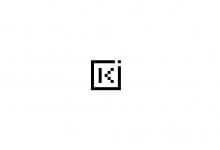

评论前必须登录!
注册